 |
Главная |
Ссылка на видео, где подробно рассказывают о построение диаграммы сети с помощью Office Visio
|
из
5.00
|
https://www.youtube.com/watch?v=DDkcNq6IaHQ


Рисунок Категории шаблонов Рисунок Коллекция фигур
Для перетаскивания и соединение фигур необходимо (действие 2) перетащить фигуры из наборов элементов в пустой документ и соединить их друг с другом. Есть много способов сделать это, но чаще всего используют самый быстрый способ – автосоединение. Для этого следует перетащить новую фигуру из коллекции в документ и расположить рядом с той, с которой необходимо произвести соединение. Процедура автосоединения представлена в таблице.
Таблица Процедура автосоединения
| 1. Перетащите первую фигуру из набора элементов фигуры простой блок-схемы на страницу документа и отпустите кнопку мыши. | 2. Перетащите вторую фигуру в верхнюю часть первой. Появятся голубые стрелки. При этом кнопка мыши должна оставаться нажатой. |
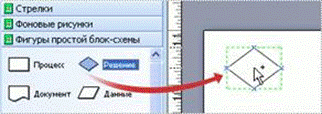
| 
|
| 3. Удерживая нажатой кнопку мыши, переместите указатель мыши на голубую стрелку, указывающую место, куда необходимо поместить вторую фигуру | 4. Отпустите кнопку мыши. Теперь фигуры соединены и первая фигура указывает на вторую. |

| 
|
При добавлении текста в фигуры (действие 3) необходимо провести процедуру представленную в таблице
Таблица. Процедура добавления текста в фигуру
| 1. Дважды щелкните на фигуру. | 2. Введите текст. | 3. По завершении ввода текста щелкните в пустом месте страницы документа. |

| 
| 
|
Процедура создания рабочих мест. Для создания планов отдельных офисов, включая стены, электрооборудование, планы секций, офисную мебель и офисные принадлежности, служит шаблон «план рабочих мест» MicrosoftOfficeVisio. Чтобы воспользоваться таким шаблоном необходимо:
1. В меню файл последовательно выбрать команды создать, карты и планы этажей, а затем – команду план рабочих мест.
2. Создать структуру стен для плана офиса одним из следующих способов:
· воспользоваться фигурами помещений. Для этого следует перетащить на страницу документа одну из фигур комната. Далее по необходимости изменить размер помещения, перетащив управляющие маркеры и маркеры выделения на отдельные стены;
· воспользоваться фигурами стен. Для этого следует перетащить фигуры стена на страницу документа. По необходимости следует изменить размер стены, перетащив конечную точку. Для соединения стен необходимо перетащить конечную точку одной стены к любой точке другой стены. Когда стены будут приклеены, конечные точки станут красными.
3. Добавить фигуры окон и дверей. Для этого необходимо:
· перетащить на страницу документа фигуры окон и дверей и поместите их на стены. Следует отметить, что двери и окна автоматически будут повернуты для выравнивания вдоль стен и приклеены к ним; обретут толщину стен; будут перемещаться со стенами при изменении их положения;
· для изменения направления открытия дверей и окон следует выделить соответствующую фигуру или фигуры. Необходимо щелкнуть на них правой кнопкой мыши, а затем в контекстном меню выбрать нужную команду направления открытия. Как показано на следующем рисунке, окно или дверь на стене будут выровнены вдоль стены, а дверь или окно на изогнутой стене будут повернуты для выравнивания вдоль стены.

| 
|
Рисунок– Изменение положений дверей и окон
4. Добавить фигуры, обозначающие различное электрооборудование. Для этого необходимо:
· из набора элементов «офисное оборудование» перетащить на стены фигуры электрооборудования. Когда появится красный квадрат Error! Filenamenotspecified., обозначающий приклеенную к стене фигуру отпустить кнопку мыши;
· для изменения ориентации электрооборудования относительно стены следует щелкнуть правой кнопкой мыши фигуру, а затем в контекстном меню выбирать команду «изменить ориентацию».
5. Добавить секции, офисную мебель и оборудование, перетащив соответствующие фигуры на страницу документа.
Пример рабочего места представлен на следующем рисунке.
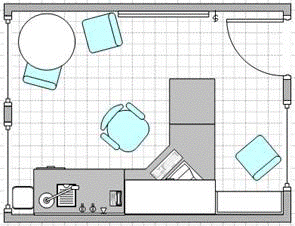
|
Рисунок – Пример рабочего места
При проектировании компьютерных сетей в офисных помещениях используют кабельные лотки и пластиковые короба. Кабельный лоток – это открытая конструкция, предназначенная для прокладки проводов и кабелей. Короб кабельный – конструкция из пластмассы для прокладки кабельных сетей внутри помещения. Пластиковые короба делятся на несколько основных видов:
· кабельный канал (кабель-канал) – имеет простую конструкцию, он достаточно дешевый, некоторые модели позволяют устанавливать розетки внутрь кабель-канала;
· парапетные короба – устанавливаются на уровне рабочего места, внутреннее пространство такого короба разделено на секции, он имеет двойную стенку и практически все виды парапетного короба поддерживают монтаж розеток.
· напольный короб – короб для монтажа на пол, имеет усиленную конструкцию и стойкую к стиранию поверхность.
|
из
5.00
|
Обсуждение в статье: Ссылка на видео, где подробно рассказывают о построение диаграммы сети с помощью Office Visio |
|
Обсуждений еще не было, будьте первым... ↓↓↓ |

Почему 1285321 студент выбрали МегаОбучалку...
Система поиска информации
Мобильная версия сайта
Удобная навигация
Нет шокирующей рекламы

